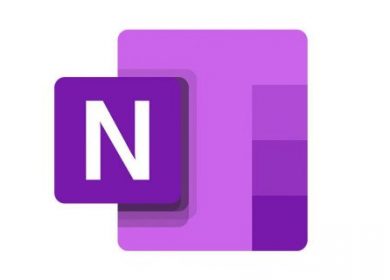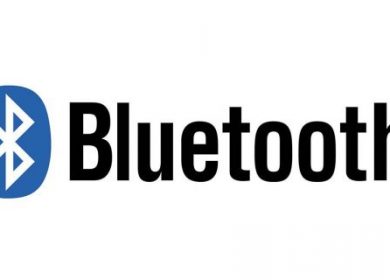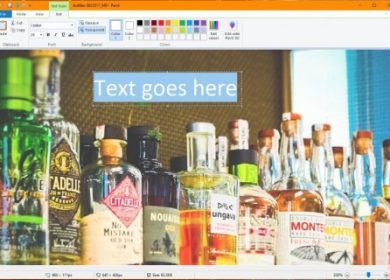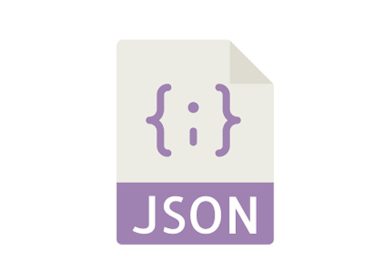Toutes les applications incluses dans Windows 10 ne sont pas utiles, et même certaines de celles que vous installez vous-même peuvent éventuellement dépasser leur accueil. La suppression de ces applications vous permet non seulement d’économiser de l’espace, mais également de réduire l’encombrement de votre système.
Accrochez-vous car nous allons vous montrer plusieurs façons de désinstaller des applications sur Windows 10 et de supprimer tous les fichiers indésirables sur votre ordinateur.
Désinstaller des applications à partir de l’onglet Démarrer
L’onglet Démarrer de Windows est accessible en cliquant sur l’icône Windows en bas à gauche de l’écran. Cet onglet contient une liste de la plupart des applications installées sur votre ordinateur et peut être personnalisé en fonction des préférences de l’utilisateur. Cette liste peut également être utilisée pour désinstaller certaines des applications qui y sont répertoriées.
Pour vérifier si une application peut être supprimée directement de l’onglet Démarrer, cliquez sur l’icône Windows et faites défiler la liste pour trouver une application. Faites un clic droit sur une application que vous souhaitez supprimer, et généralement l’option Désinstaller est immédiatement disponible ou peut être vue en cliquant sur l’option Plus. Certaines applications, comme Microsoft Edge, ne vous permettront pas de les supprimer de ce menu.
Désinstallation à partir de l’application elle-même
Certaines applications comme les jeux peuvent être désinstallées à partir du menu principal de l’application. Assurez-vous de vérifier l’option de désinstallation sur la page d’accueil de l’application ou dans les paramètres de l’application. La désinstallation à l’aide de l’application elle-même est utile car la plupart des programmes de désinstallation offrent la possibilité de supprimer le programme, mais pas les fichiers associés tels que les données de sauvegarde ou les fichiers associés. Parfois, il vous permet également de choisir la partie de l’application que vous souhaitez supprimer.
Programme de désinstallation d’applications dédiées
Semblable à la suppression d’une application de son propre menu, certains programmes ont des fonctionnalités de désinstallation intégrées. Ces programmes de désinstallation se trouvent généralement dans le dossier de l’application et le plus souvent nommés Uninst.exe ou Uninstall.exe. Si l’application ne se trouve pas dans l’onglet Démarrer et n’a pas la possibilité de la supprimer lorsqu’elle est en cours d’exécution, recherchez dans les dossiers un programme de désinstallation dédié.
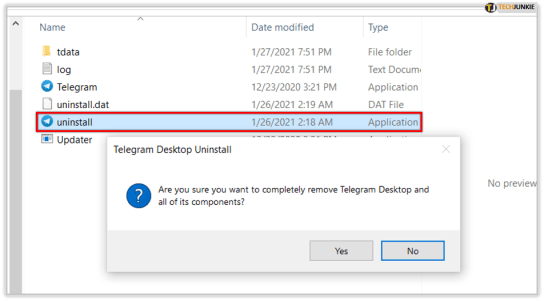

Désinstallation à partir des paramètres Windows
L’onglet Applications et fonctionnalités du menu Paramètres de Windows 10 contient une liste de toutes les applications installées et enregistrées sur votre ordinateur. Si une application laisse des informations sur le registre système et que cette clé de registre ne dépasse pas 60 caractères, elle doit être trouvée ici. Les applications et les fonctionnalités peuvent être ouvertes soit par :
- Cliquez sur l’icône Démarrer de Windows en bas à gauche de l’écran.
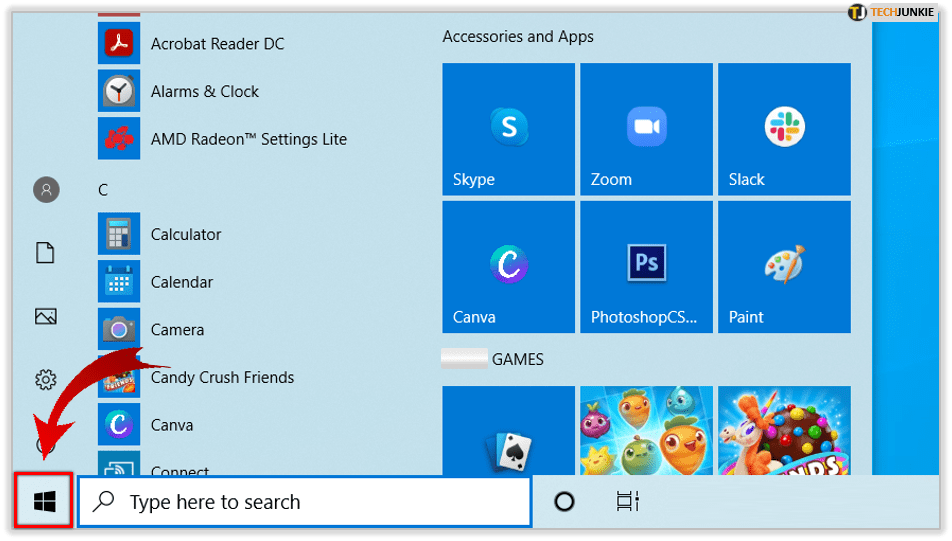
- En cliquant sur Paramètres.
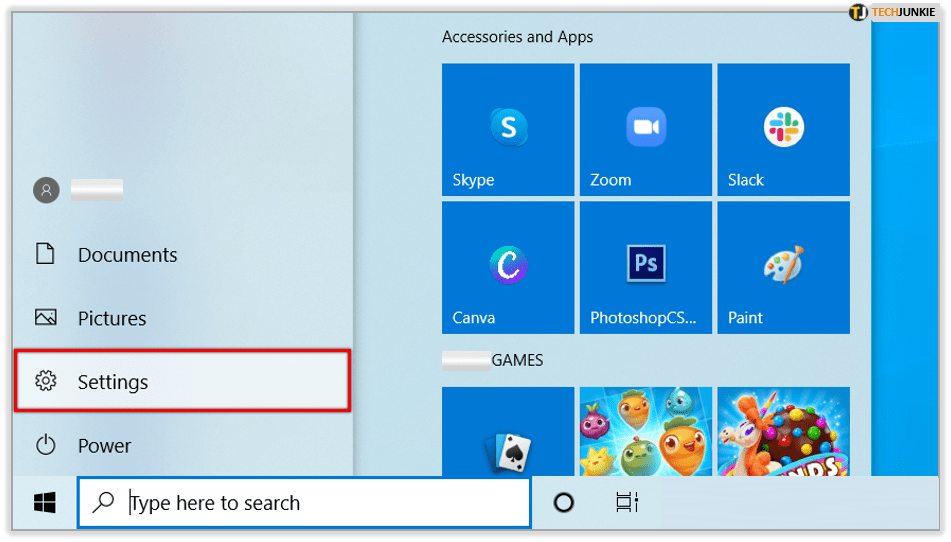
- En cliquant sur Applications.
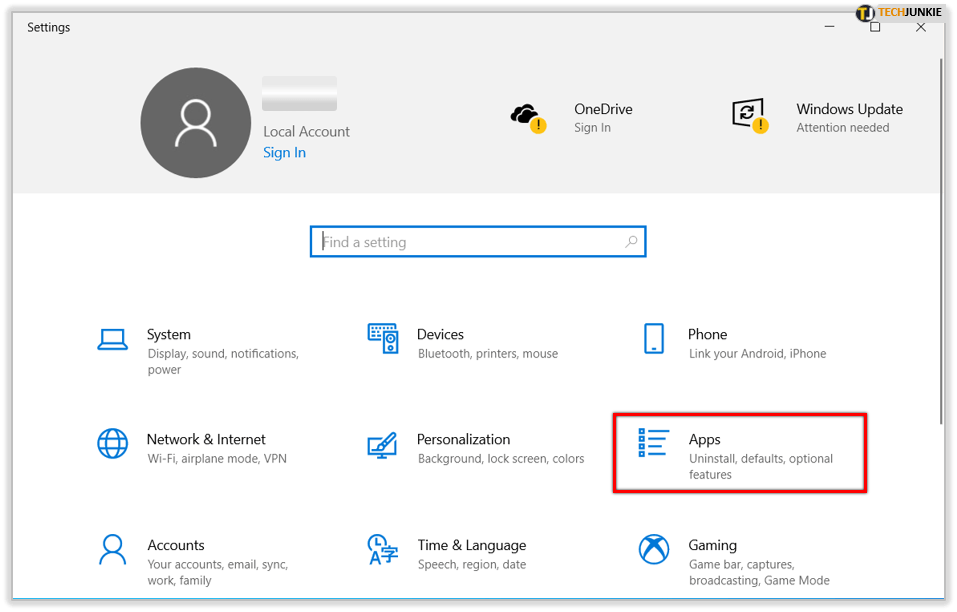
- Cliquez sur Applications et fonctionnalités.
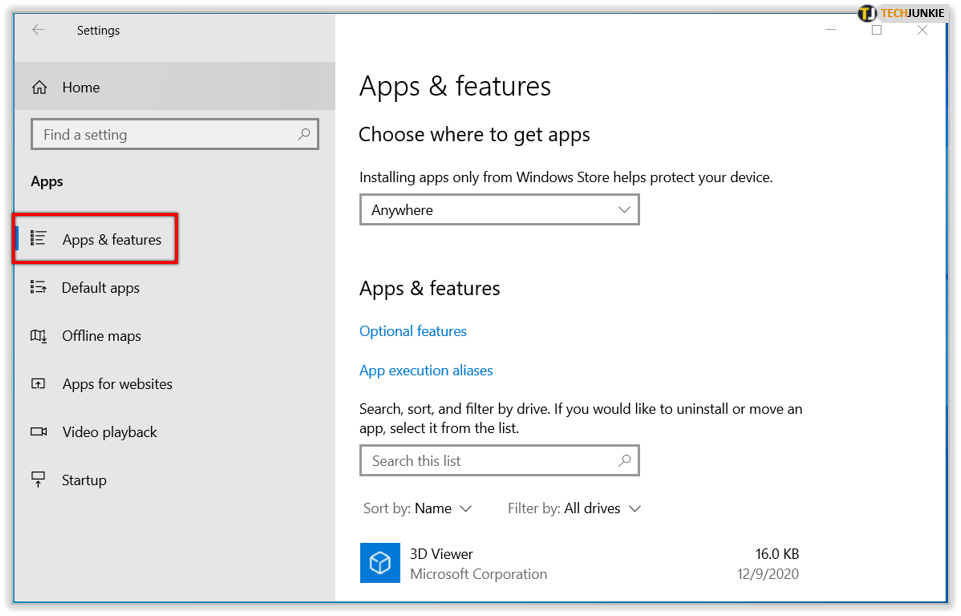
Vous pouvez également l’ouvrir via la barre de recherche en :
- Tapez Applications et fonctionnalités dans la fenêtre de recherche de la barre des tâches.
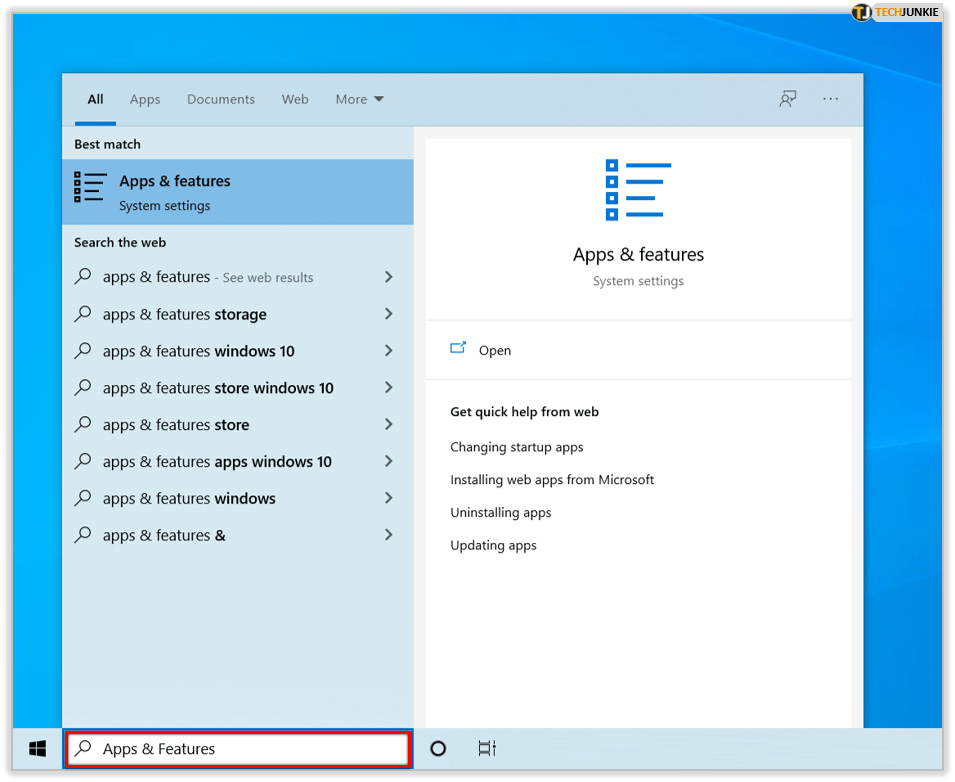
- En cliquant sur la recherche résultante.
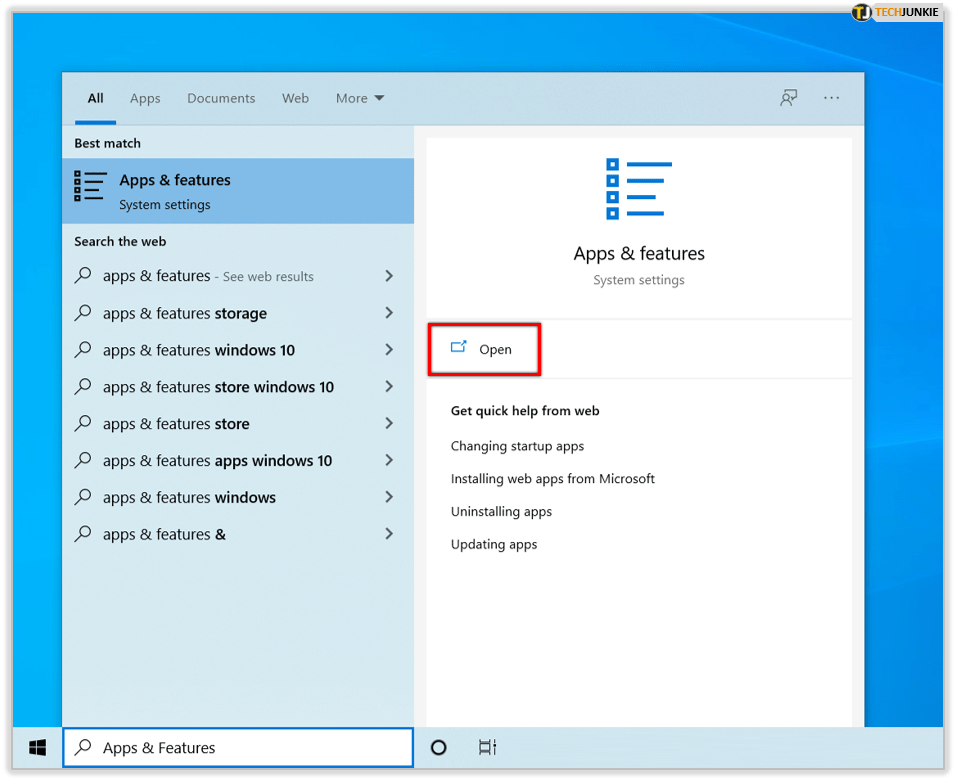
Une fois sur l’onglet Applications et fonctionnalités, vous pouvez soit faire défiler vers le haut et vers le bas pour localiser l’application que vous souhaitez supprimer, soit saisir le nom de l’application dans la barre de recherche. Une fois que vous avez trouvé l’application, cliquez dessus puis choisissez Désinstaller dans les options résultantes.
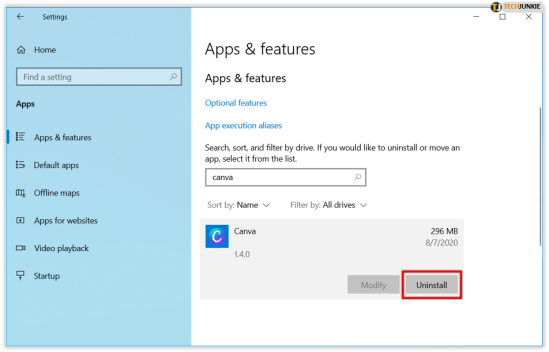
Suppression manuelle de dossiers
Une application n’apparaîtra pas dans l’onglet Applications et fonctionnalités si elle ne laisse pas de clé de registre dans le registre Windows ou si elle a un nom de registre très long. Si cette application n’a pas non plus de fonction de désinstallation dédiée, la suppression de l’application impliquerait la suppression du dossier de l’application elle-même. Ce n’est généralement pas une méthode recommandée pour supprimer une application car elle peut laisser des fichiers système derrière. Si le programme lui-même n’est pas dans le registre, cela pourrait être le seul moyen de le désinstaller.
Assurez-vous d’activer l’affichage des fichiers cachés afin de ne pas manquer la suppression des fichiers associés. Pour ce faire, cliquez sur l’onglet Affichage dans la partie supérieure des menus de votre dossier, puis assurez-vous que la case à côté des éléments masqués est cochée.
L’outil de dépannage de Windows
Windows propose des options de dépannage si une application vous empêche de la supprimer. Cela se produit généralement si les clés de registre sont corrompues ou s’il s’agit d’un programme malveillant qui empêche l’onglet Applications et fonctionnalités de le trouver. Télécharger le Dépanneur Windows puis suivez les instructions données pour installer ou désinstaller une application.
Un certain nombre d’options
La désinstallation d’applications dont vous n’avez plus besoin est une affaire relativement simple sur Windows 10. Le nombre de façons dont vous pouvez effectuer cette tâche garantit que vous devriez avoir une option qui fonctionnera pour vous.
Connaissez-vous d’autres moyens de désinstaller des applications sur Windows 10 ? Partagez vos pensées dans la section des commentaires ci-dessous.